Painter与photoshop结合把美女图片转为吸引力很强的古典手绘效果
原图
最终效果
1、打开原图素材。
2、用炭笔在素材图上画出线稿。
3、把人物皮肤粗略的复制一层,如下图。 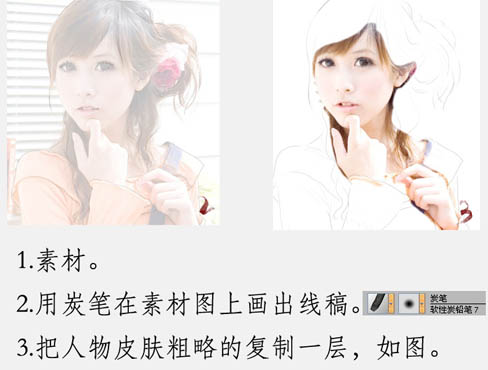
4 - 6、用喷枪轻刷面部皮肤,可以参照言情小说封面图来做。顺便可以直接在上面取色。 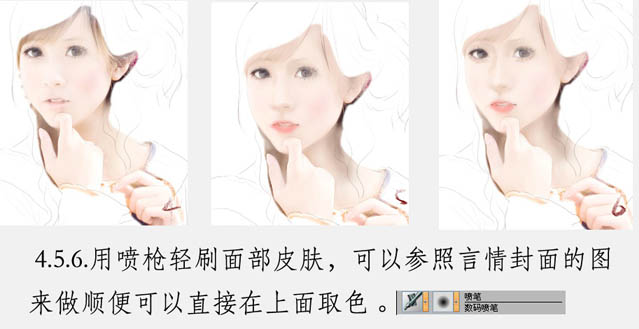
7 - 9、使用深咖啡色喷枪画完眼影,再按顺序画眼白,眼球,如下图。 
10 - 11、画嘴唇部分。
12、重新修改脸部,可以使用加水笔。 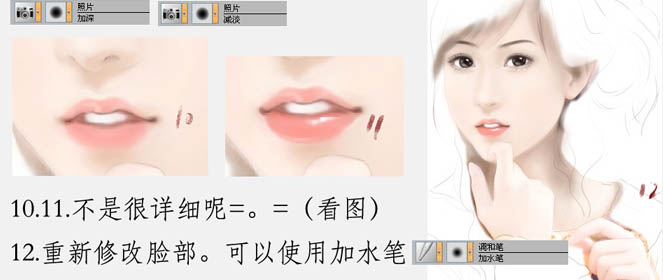
13、头发涂上中间色。
14、用加深,减淡工具把头发立体感表现出来。 
15、仍然是用加深,减淡工具进一步区分头发的明暗。
16、用炭笔画出发丝高光,配合减淡工具适当小面积的提亮。 
17、填充背景和衣服。 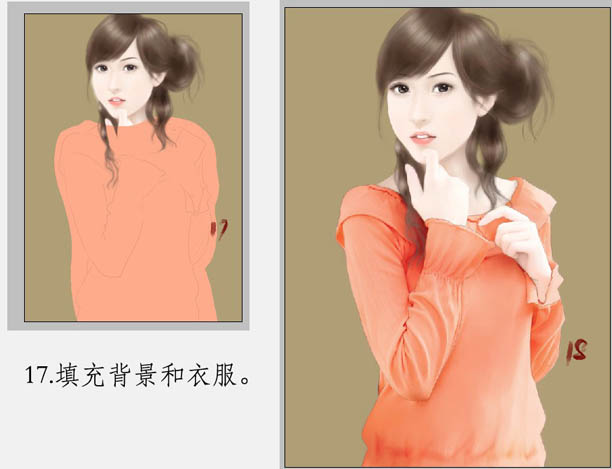
18、抠出原图衣服,图层混合模式改为“柔光”,放在以画的纯色衣服图层上。
19、加深背景,不宜太过突出。
20、用涂抹工具处理边缘,是人物和背景更加融合。 
最后加上签名,完成最终效果。 
-

photoshop将美女图片调制出影楼经典之梦幻中性淡红色色调方法
2022-09-13 6
-

Photoshop将树林美女图片调成淡淡的橙色调
2022-09-13 6
-

Photoshop为外景婚片打造出古典青绿色效果
2022-09-13 4
-

Photoshop将婚片打造出古典的暗调青绿色
2022-09-13 7
-

Photoshop给外景情侣图片调制出古典青黄色效果
2022-09-13 5
-

Photoshop将湖边美女图片调出甜美的日系粉色调
2022-09-13 8
-

photoshop将美女图片合成动感的彩色光电效果
2022-09-13 7
-

Photoshop将外景美女图片调制出朦胧的淡黄色效果
2022-09-13 5
-

Photoshop将外景美女图片调成绚丽的紫红色
2022-09-13 6
-

Photoshop将旷野美女图片调出淡黄的古典色
2022-09-13 5
-

Photoshop下将街道美女图片调成鲜艳的橙红色
2022-09-13 9
-

photoshop合成手持烛光欣赏夜景的美女图片效果
2022-09-13 8
-

Photosho将外景美女图片打造出漂亮的秋季特色的橙黄色效果
2022-09-13 6
-

Photosho将晨曦中灿烂的美女图片打造出橙蓝色效果
2022-09-13 4
-

Photoshop将街道美女图片加上淡淡的舒适的暖色调效果
2022-09-13 7
-

photoshop用曲线和可选颜色调整层将美女图片调出甜美的日系色调
2022-09-13 5
-

Photoshop将树林美女图片调出怀旧的古典黄褐色
2022-09-13 6
-

Photoshop将外景美女图片调成梦幻的黄紫色
2022-09-13 6
-

Photosho将花景美女图片调出流行的淡暖色效果
2022-09-13 4
-

photoshop将美女图片制作成飞天的效果
2022-09-13 11
-

Photosho将树林美女图片调出柔美的暗调暖色调
2022-09-13 5